Cách xóa Censor khỏi video theo 4 cách [Đã giải quyết]
Việc loại bỏ các hiệu ứng kiểm duyệt như làm mờ, khảm hoặc điểm ảnh khỏi video có thể là một nhiệm vụ đầy thách thức. Thông thường, các hiệu ứng này được áp dụng để che nội dung nhạy cảm một cách có chủ đích. May mắn thay, có một số kỹ thuật có thể làm giảm khả năng hiển thị của các hiệu ứng kiểm duyệt. Trong bài đăng này, bạn sẽ tìm hiểu cách xóa kiểm duyệt khỏi video bằng nhiều cách tiếp cận khác nhau. Bằng cách này, bạn có thể nâng cao chất lượng video và làm cho nội dung của mình dễ nhận biết hơn.
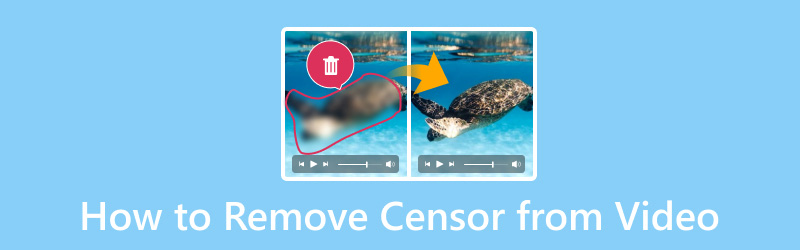
NỘI DUNG TRANG
Phần 1. Trình tăng cường video VidHex
Hãy cùng xem qua công cụ loại bỏ kiểm duyệt video đầu tiên của chúng tôi, VidHex Video Enhancer. Công cụ loại bỏ kiểm duyệt video này được đánh giá cao nhờ khả năng khử mờ video nhờ các tính năng tiên tiến. Nó sử dụng nhiều mô hình AI khác nhau để chuyển đổi video chất lượng thấp thành video có độ phân giải cao. Chưa kể, nó có thể giảm đáng kể các hiệu ứng kiểm duyệt, chẳng hạn như mờ, khảm và điểm ảnh. Công cụ hoạt động bằng cách nâng cấp độ phân giải video để làm sắc nét từng chi tiết trên clip của bạn. Điều này giúp giảm đáng kể hiệu ứng của các phương pháp kiểm duyệt này. Ngoài việc nâng cấp độ phân giải, công cụ còn cung cấp các công cụ bổ sung để nâng cao chất lượng video tổng thể. Các tùy chọn bao gồm khử nhiễu, tối ưu hóa ánh sáng yếu, chỉnh màu, v.v., giúp các khu vực bị kiểm duyệt ít bị chú ý hơn.
Những gì chúng tôi thích:
• Có thể loại bỏ các khu vực bị kiểm duyệt một cách hiệu quả.
• Có thể nâng cấp video lên độ phân giải lên tới 4K.
• Có thể sửa lỗi video bị mờ, nhiễu và vỡ hạt.
• Nó đi kèm với nhiều mô hình AI.
• Có thể xử lý nhiều định dạng tập tin khác nhau.
Những gì chúng tôi không thích:
• Đây là phần mềm theo hình thức đăng ký.
Sau đây là cách xóa kiểm duyệt khỏi video bằng Vidmore Video Enhancer:
Bước 1. Bắt đầu bằng cách tải xuống miễn phí VidHex Video Enhancer. Cài đặt công cụ xóa kiểm duyệt video và chờ quá trình cài đặt hoàn tất.
Bước 2. Sau khi cài đặt hoàn tất, hãy khởi chạy VidHex Video Enhancer trên máy tính. Nhấp vào nút Thêm Tệp để nhập video bạn muốn bỏ kiểm duyệt.

Bước 3. Sau khi nhập video đã kiểm duyệt, hãy chuyển đến danh sách mô hình AI. Nhấp vào một mô hình để áp dụng hiệu ứng cho cảnh quay của bạn. Có nút Xem trước để giúp bạn so sánh hiệu ứng.

Bước 4. Nếu bạn hài lòng với hiệu ứng, hãy nhấp vào nút Xuất toàn bộ video để gửi kết quả.
VidHex Video Enhancer cung cấp một giải pháp dễ dàng để giảm đáng kể tác động của hiệu ứng kiểm duyệt. Bằng cách áp dụng mô hình AI, bạn có thể làm mờ video và đạt được nội dung không bị kiểm duyệt.
Phần 2. HitPaw Online AI Video Enhancer
Chuyển sang công cụ tiếp theo của chúng tôi, chúng tôi có HitPaw Online AI Video Enhancer. Đây là một công cụ dựa trên web được biết đến vì dễ sử dụng và hiệu quả trong việc cải thiện video. Công cụ này sử dụng trí tuệ nhân tạo để tăng độ phân giải video, giúp giảm thiểu các vùng bị mờ. Công cụ này giúp làm nổi bật nhiều chi tiết hơn có thể bị mất do hiệu ứng kiểm duyệt.
Những gì chúng tôi thích:
• Có giao diện đơn giản.
• Không yêu cầu bất kỳ cài đặt nào.
• Cung cấp nhiều mô hình AI để nâng cao.
Những gì chúng tôi không thích:
• Không cung cấp bản dùng thử miễn phí.
• Phải mất thời gian để tải video.
Sau đây là cách xóa mờ ảnh ghép khỏi video bằng HitPaw Online AI Video Enhancer:
Bước 1. Truy cập trang web chính thức của HitPaw Online AI Video Enhancer.
Bước 2. Nhấp chuột Chọn video để thêm video bạn muốn xóa mờ ảnh ghép.

Bước 3. Chọn Mô hình Denoise chung tùy chọn và chọn độ phân giải video.
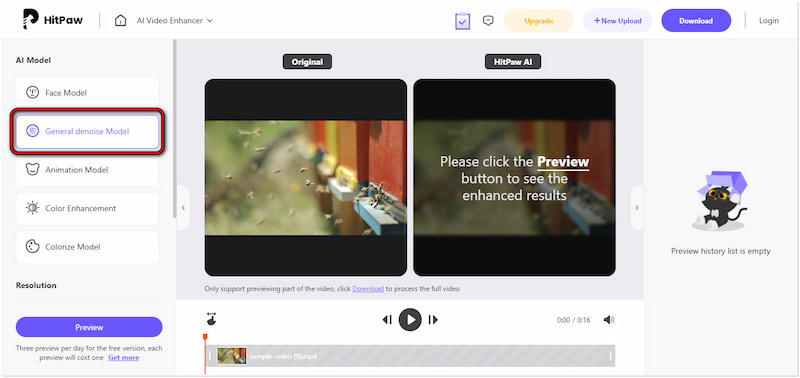
Bước 4. Xem trước video để xem kết quả. Khi đã hài lòng, hãy nhấp vào Tải xuống.
HitPaw Online AI Video Enhancer cung cấp một cách dễ dàng để cải thiện video của bạn. Nó cho phép bạn cải thiện chất lượng video của mình với nỗ lực tối thiểu. Tuy nhiên, có một điều cần lưu ý. Bạn cần nâng cấp đăng ký của mình lên video cao cấp đến 4K.
Phần 3. Phim iMyFone
Bây giờ, chúng ta hãy có Phim iMyFone. Đây là trình chỉnh sửa video cung cấp một số công cụ để xóa ảnh ghép khỏi video. Mặc dù không xóa cụ thể các hiệu ứng kiểm duyệt, nhưng các tính năng cải thiện video của nó có thể giúp làm cho các vùng bị kiểm duyệt rõ hơn. Các tính năng này bao gồm điều chỉnh độ sáng, độ tương phản, cân bằng trắng, tỷ lệ và độ mờ của video.
Những gì chúng tôi thích:
• Có nhiều công cụ chỉnh sửa khác nhau.
• Cung cấp giao diện rõ ràng và trực quan.
• Cho phép chỉnh sửa và xuất video nhanh chóng.
Những gì chúng tôi không thích:
• Phiên bản miễn phí có nhiều hạn chế.
• Chỉ dành cho mục đích chỉnh sửa video cơ bản.
Sau đây là cách xóa mờ video bằng iMyFone Filme:
Bước 1. Mở iMyFone Filme, tạo một dự án mới và kéo video vào dòng thời gian của bạn.
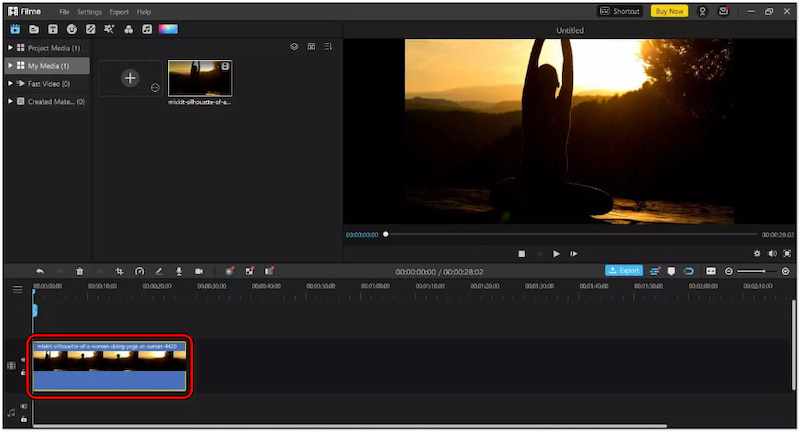
Bước 2. Nhấp đúp vào video để mở tab chỉnh sửa ở bên phải trình chỉnh sửa video.
Bước 3. Trong tab Cơ bản, hãy điều chỉnh thanh trượt thích hợp để làm video của bạn mượt mà hơn.
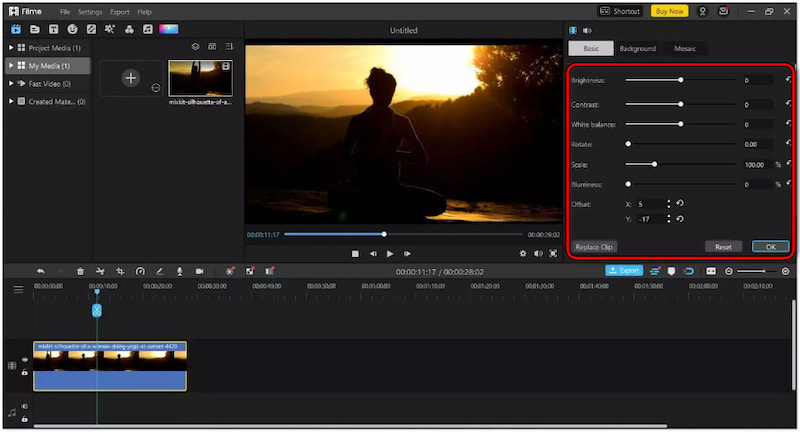
iMyFone Filme cung cấp các điều khiển chi tiết để cải thiện chất lượng video tổng thể bằng cách điều chỉnh hiệu ứng video. Nhưng có một điều: Phiên bản miễn phí đi kèm với các hạn chế, chẳng hạn như áp dụng hình mờ trên các video đã xuất. Nếu bạn muốn xóa hình mờ, bạn cần nâng cấp.
Phần 4. Premiere Pro
Tại thời điểm này, chúng ta hãy khám phá công cụ cuối cùng của chúng ta, công chiếu chuyên nghiệp. Đây là phần mềm chỉnh sửa video được đánh giá cao, nổi tiếng với hiệu quả loại bỏ mờ ảnh khảm. Nó cũng cung cấp các công cụ tiên tiến để giảm hiệu ứng ảnh khảm, mờ hoặc điểm ảnh. Là phần mềm chuyên nghiệp, nó đòi hỏi phải hiểu biết về kỹ thuật.
Những gì chúng tôi thích:
• Có thể xuất ra video chất lượng cao.
• Có thể xử lý các định dạng có độ phân giải cao như 4K.
• Cung cấp các công cụ chỉnh sửa toàn diện và tiên tiến.
Những gì chúng tôi không thích:
• Phiên bản miễn phí có nhiều hạn chế.
• Chỉ có thể sử dụng thông qua đăng ký.
Sau đây là cách xóa kiểm duyệt khảm khỏi video bằng Premiere Pro:
Bước 1. Khởi chạy Premiere Pro, nhập video và kéo vào dòng thời gian.
Bước 2. Tìm kiếm Mặt nạ Unsharp tùy chọn và kéo nó qua video.
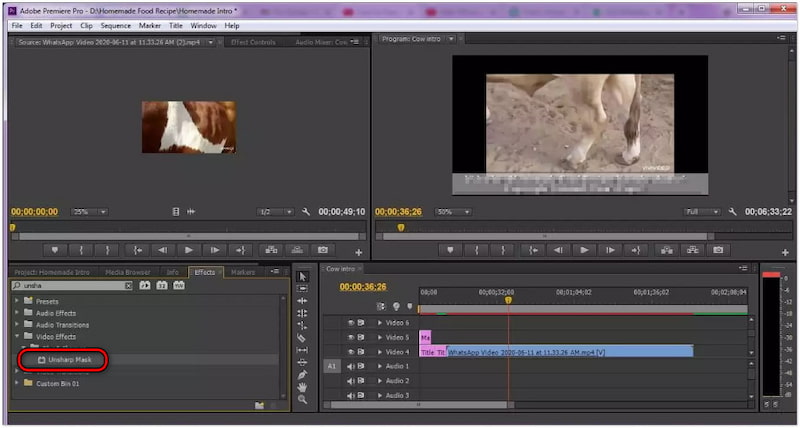
Bước 3. Tăng/giảm bán kính, số lượng và ngưỡng mật độ
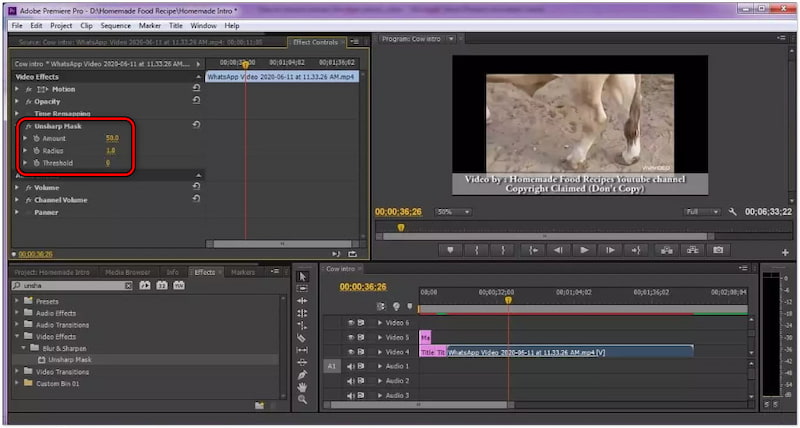
Bước 4. Khi phần bạn yêu cầu đã được xóa, bạn có thể lưu video.
tiền boa
Phần 5. Câu hỏi thường gặp về việc xóa Censor khỏi Video
Làm thế nào để xóa bộ lọc làm mờ khỏi video?
Việc xóa bộ lọc làm mờ khỏi video là một thách thức. May mắn thay, bạn có thể sử dụng Vidmore Video Enhancer để cải thiện độ rõ nét của video bằng cách nâng cấp độ phân giải của video.
Làm thế nào để xóa ảnh ghép khỏi video bằng Adobe Premiere Pro?
Việc xóa hiệu ứng khảm khỏi video bằng Adobe Premiere Pro có chút khó khăn. Bạn có thể làm theo hướng dẫn được cung cấp trước đó cho mục đích này.
Có cách nào để bỏ kiểm duyệt hình ảnh không?
Có! Tuy nhiên, việc bỏ kiểm duyệt hình ảnh cực kỳ khó khăn vì quá trình kiểm duyệt thường xóa dữ liệu hình ảnh gốc. Mặc dù một số công cụ tuyên bố có thể giảm độ mờ, nhưng chúng không thể khôi phục hoàn toàn các chi tiết bị mất.
Phần kết luận
Biết cách xóa kiểm duyệt khỏi video cho phép bạn làm cho nội dung của mình dễ nhìn hơn. Mặc dù việc xóa các hiệu ứng kiểm duyệt khỏi video là một nhiệm vụ phức tạp, các công cụ chỉnh sửa video hiện đại cung cấp các giải pháp để giảm tác động của các hiệu ứng này. Sử dụng các công cụ như Vidmore Video Enhancer, có thể giảm thiểu khả năng hiển thị của hiện tượng mờ, khảm hoặc điểm ảnh. Nó cung cấp một giải pháp hiệu quả để cải thiện giao diện tổng thể của video đã kiểm duyệt.



